So beheben Sie Ihr Ziel in Marvel -Konkurrenten
Marvel -Rivalen: Schärfen Sie Ihr Ziel - Behinderung der Mausbeschleunigung und Zielglättung
Staffel 0 von Marvel Rivals war eine tolle Zeit! Die Spieler beherrschen Karten, Helden und Fähigkeiten und entdecken ihre bevorzugten Playstyles und Hauptfiguren. Während die Wettbewerbsleiter winkt, berichten einige Spieler jedoch frustrierende Zielenkonsistenzen. Wenn sich Ihr Ziel nicht mehr anfühlt, sind Sie nicht allein. Viele Spieler haben eine einfache Lösung entdeckt: Deaktivieren der Beschleunigung der Maus und zur Glättung von Maus. In diesem Leitfaden wird erklärt, warum Ihr Ziel möglicherweise ungenau ist und wie Sie es beheben können.
Warum Mausbeschleunigung/Zielglättung deaktivieren?
Marvel -Konkurrenten ermöglicht im Gegensatz zu vielen Spielen standardmäßig die Mausbeschleunigung/das AIM -Glätten. Obwohl diese Funktion für Controller -Benutzer von Vorteil ist, behindert diese Funktion häufig Maus- und Tastaturspieler, wodurch genaue Ziele und Flick -Shots schwierig werden. Die Präferenz für das Aktivieren oder Deaktivieren dieser Funktion ist völlig persönlich und hängt von einzelnen Playstilen und ausgewählten Helden ab.
Das Fix: Manuell bearbeiten Sie die Datei für Spieleinstellungen
Glücklicherweise ist das Deaktivieren dieser Funktion auf dem PC unkompliziert. Dies beinhaltet die Änderung einer Spieleinstellungsdatei mit einem Texteditor wie Notepad. Dies gilt nicht als Betrug oder Modding; Es überschreibt einfach eine Standardeinstellung, ähnlich wie bei der Anpassung von In-Game-Optionen wie Crosshair oder Sensitivität.
Schritt-für-Schritt-Anleitung:
-
Zugriff auf den Dialogfeld Ausführen: Verwenden Sie die Windows -Tastatur -Tastaturverknüpfung.
-
Navigieren Sie zur Spieleinstellungsdatei: Fügen Sie den folgenden Pfad in den Dialogfeld Ausführen ein. Ersetzen >
C:UsersYOURUSERNAMEHEREAppDataLocalMarvelSavedConfigWindows -
Öffnen Sie die Datei mit den Spielersetzungen: Drücken Sie die Eingabetaste. Suchen Sie die Datei , klicken Sie mit der rechten Maustaste und öffnen Sie sie mit Notepad.
GameUserSettings -
Fügen Sie den Code hinzu: Fügen Sie unten in der Datei die folgenden Codezeilen hinzu:
[/script/engine.inputsettings] bEnableMouseSmoothing=False bViewAccelerationEnabled=False bDisableMouseAcceleration=False RawMouseInputEnabled=1 -
Speichern und schließen: Speichern Sie die Änderungen und schließen Sie Notepad. Sie haben erfolgreich die Glättung und Beschleunigung der Maus deaktiviert und die Roh -Maus -Eingabe priorisieren.

-
Death Stranding 2: On the Beach-Regisseur Hideo Kojima hat angeblich große Teile des Spiels während der Entwicklung überarbeitet, nachdem Tester "zu positiv" reagiert hatten. Er betonte, dass er aktiv vermeidet, "Mainstream"-Inhalte zu schaffen.DieseAutor : Emery Dec 14,2025
-
Preisgünstiges Gaming-Monitor-AngebotFür Gamer, die eine erschwingliche Anzeige suchen, ist dieses zeitlich begrenzte Amazon Prime Day-Angebot genau das Richtige. Nur heute bietet Amazon in seinem Lightning Deal einen 27-Zoll-KTC-Gaming-Monitor für nAutor : Noah Dec 13,2025
-
 |Poppy Playtime| Walkthrough|Herunterladen
|Poppy Playtime| Walkthrough|Herunterladen -
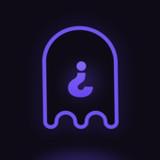 Casus Kim - Who's spy?Herunterladen
Casus Kim - Who's spy?Herunterladen -
 Poker Boss: Texas Holdem OfflineHerunterladen
Poker Boss: Texas Holdem OfflineHerunterladen -
 Pokdeng OnlineHerunterladen
Pokdeng OnlineHerunterladen -
 Escape Giant ObbyHerunterladen
Escape Giant ObbyHerunterladen -
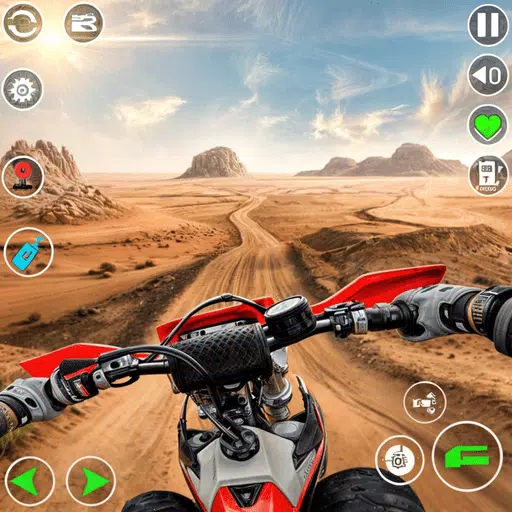 Motocross Dirt Bike Racing 3DHerunterladen
Motocross Dirt Bike Racing 3DHerunterladen -
 Drum Studio: Bateria VirtualHerunterladen
Drum Studio: Bateria VirtualHerunterladen -
 Number Boom - Island KingHerunterladen
Number Boom - Island KingHerunterladen -
 iFruitHerunterladen
iFruitHerunterladen -
 GunStar MHerunterladen
GunStar MHerunterladen
- Black Ops 6 Zombies: So konfigurieren Sie die Beschwörungskreisringe auf Citadelle des Morts
- Harvest Moon: Lost Valley DLC und vorbestellte Details enthüllt
- Roblox: Neueste DOORS-Codes veröffentlicht!
- Silent Hill 2 Remake erscheint 2025 für Xbox und Switch
- Roblox: Blox Fruits-Codes (Januar 2025)
- Roblox: Einfrieren von UGC-Codes (Januar 2025)
-
1Top-Arcade-Klassiker und neue Hits
-
2So organisieren Sie Ihre Medienbibliothek
-
3Die besten kostenlosen Puzzlespiele bei Google Play
-
4Führende soziale Plattformen für Android -Geräte
-
5Die besten kostenlosen Kartenspiele, die Sie jetzt spielen können
-
6Android -Puzzle -Spiele, die Ihre Gehirnfähigkeiten verbessern








![Taffy Tales [v1.07.3a]](https://imgs.ehr99.com/uploads/32/1719554710667e529623764.jpg)




